提升听歌体验的方式有很多
不仅可以从音源或硬件本身下手,提升音频效果也是一个很好的选择
好的音效甚至可以打破硬件限制,带给我们不输于顶级设备的收听体验
今天分享一款开源的PC音效增强工具,附带蝰蛇、3D丽音等很多极品音效配置与脉冲文件
不论是听音乐还是看电影都能让音质提升好几个档次,希望你们喜欢~
Viper4 Windows
By:明眸自定义、带着王者上青铜
一款超强的电脑音效增强工具,耳机、扬声器、蓝牙音箱、音响等外放设备都支持
可以让几十元耳机秒变千元耳机效果
原版安装非常复杂,这里分享一个"由明眸自定义"提供的一键安装版本
省略了繁杂的配置步骤,更容易上手~

安装说明
安装过程已经精简过了,大部分按默认的来就可以了
但在语言选择界面,一定要记得勾选上简体中文语言包,默认是只有英文的

安装完毕后可以先添加上小编收藏的极品预设跟脉冲文件
将“配置及脉冲文件”中的两个文件夹:“ImpulseResponse”与“Presets”
一起复制到v4w的安装位置即可,默认路径是:
C:\Program Files\ViPER4Windows

然后也不要着急启动,还需要为音频设备装一下v4W
也很简单,先在开始菜单中点击新添加的“Configurator”
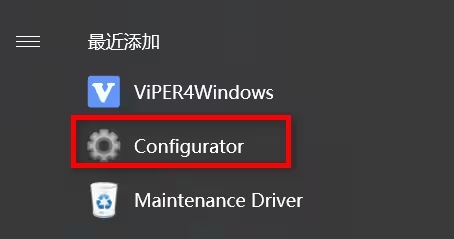
然后选中自己用得到得音频输入或输出设备,点击“Install”
将v4w安装到所需设备上去,分不清得话就全部装一遍
出现“V4W had been installed”表示已安装成功
显示“V4W can be installed”表示未安装

初次启动V4W是英文的,点击左上角的Language按钮即可切换为中文(需要安装时勾选过)
点击左下角的”加载预设“可以选择刚才添加的预设文件,里面是一些比较不错的音效预设
也可以点击脉冲反馈下面的下拉箭头,选择提供的脉冲文件

推荐配置
再给大家分享两个不错的配置搭配
耳机用户可以尝试“明眸自定义”的配置:
预设选择“1.vpf”,模式选择“自由模式”,脉冲选择“rockbox-chafen.wav”
听觉保护选择轻度或适中,保护耳朵也很重要

外放可以尝试用“腹肌”的配置
预设选择“蝰蛇音效”,模式选择“电影模式”,脉冲选择“WavesMaxxAudio”即可
不过设备不一样,别人的也不一定适合自己,也可以自由搭配尝试

延迟问题
加音效后肯定会产生一些延迟的
想要将延迟降到最低的话,可以点击左上角的“延迟设置”进行选择
然后玩一些射击类游戏的话,建议暂时关闭音效

最后
链接:迅雷云盘
百度网盘链接:百度网盘 请输入提取码
今天的分享就到这里了
如果对您有用,可以帮小编来个三连,怎么连都可以滴~























 1044
1044

 被折叠的 条评论
为什么被折叠?
被折叠的 条评论
为什么被折叠?








